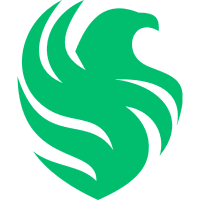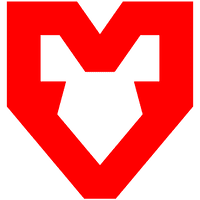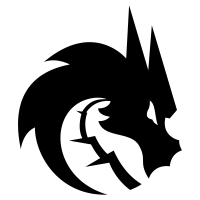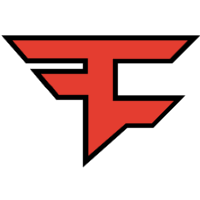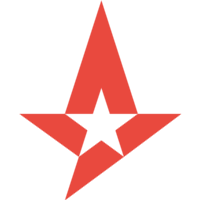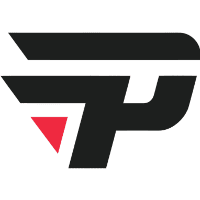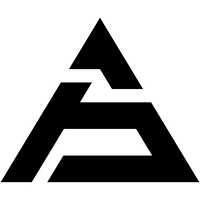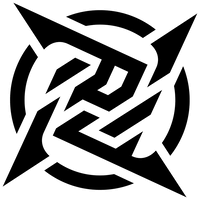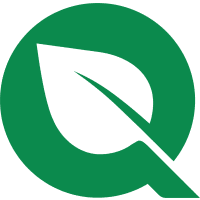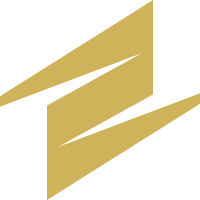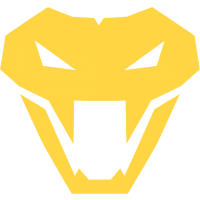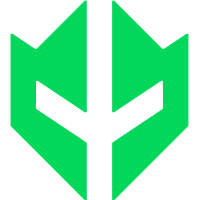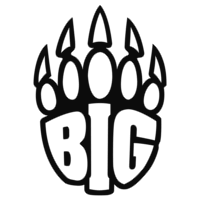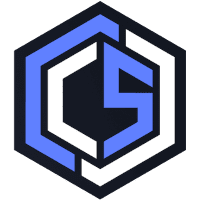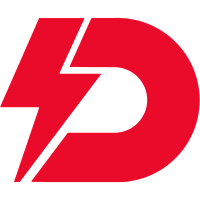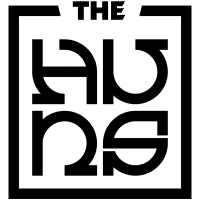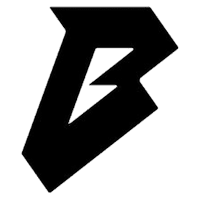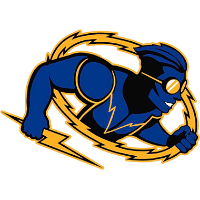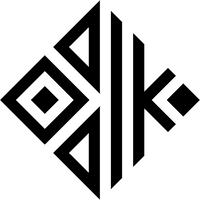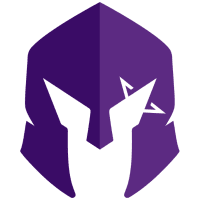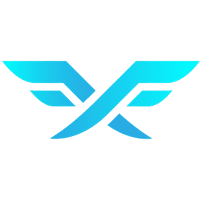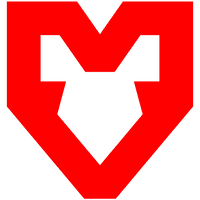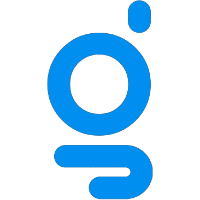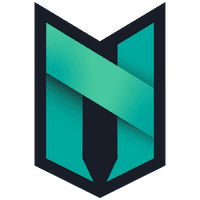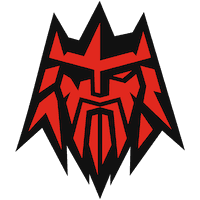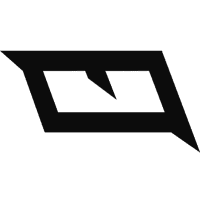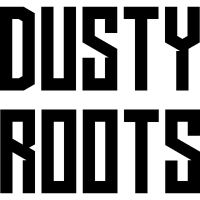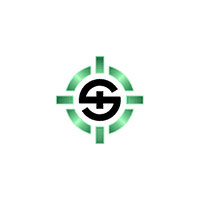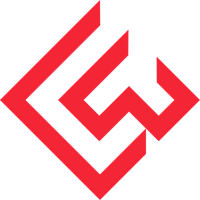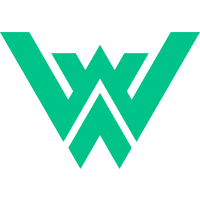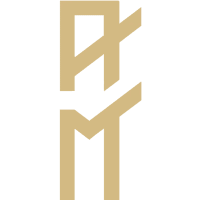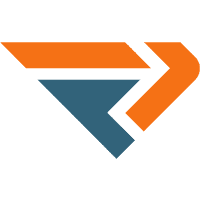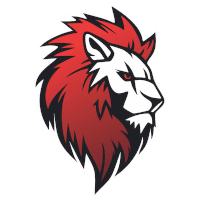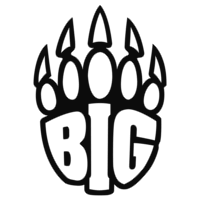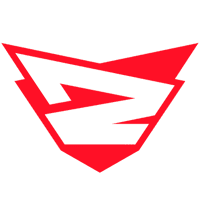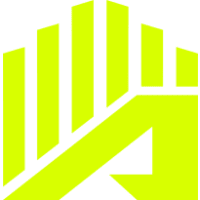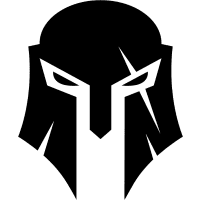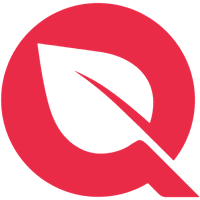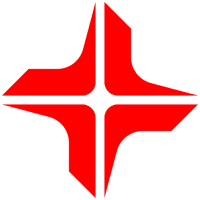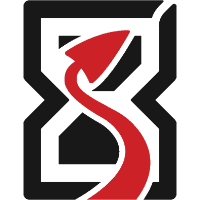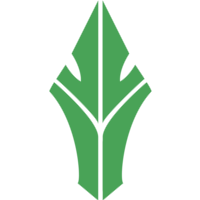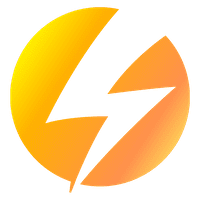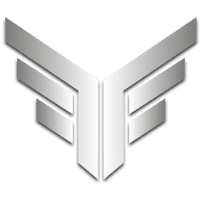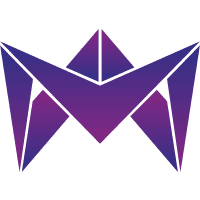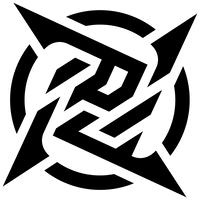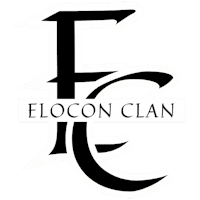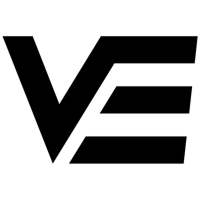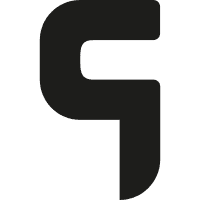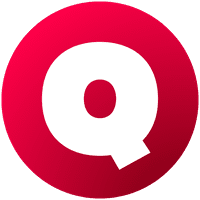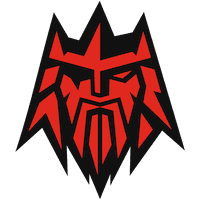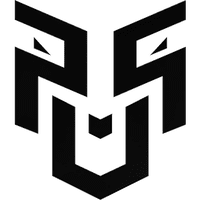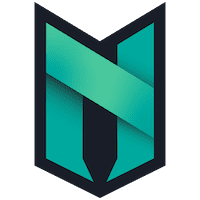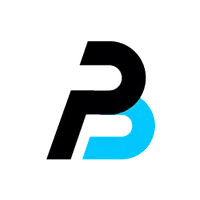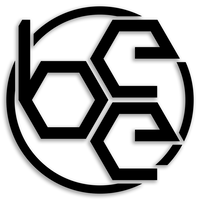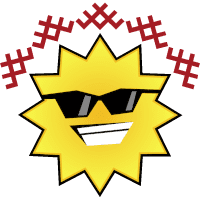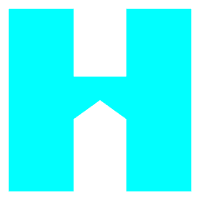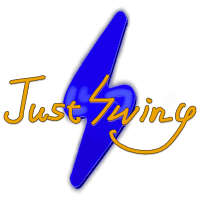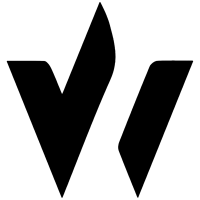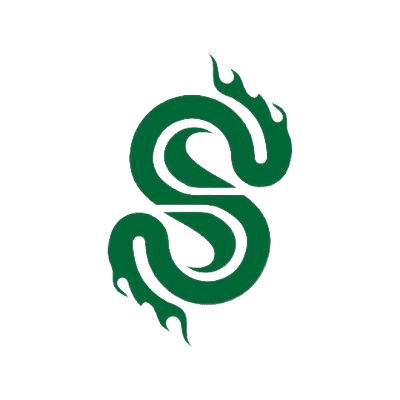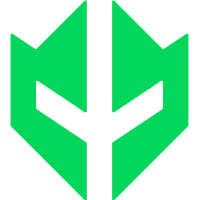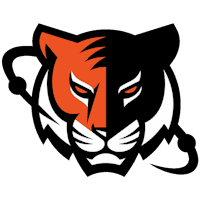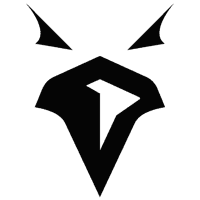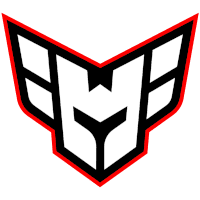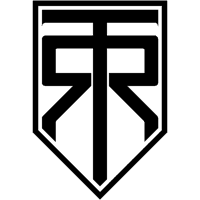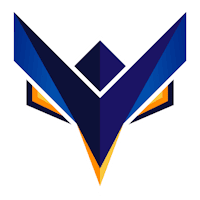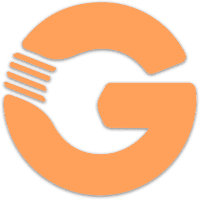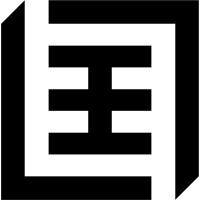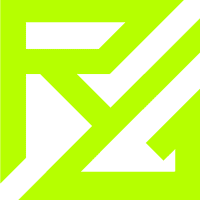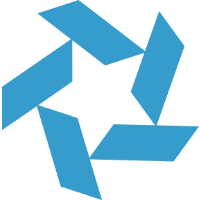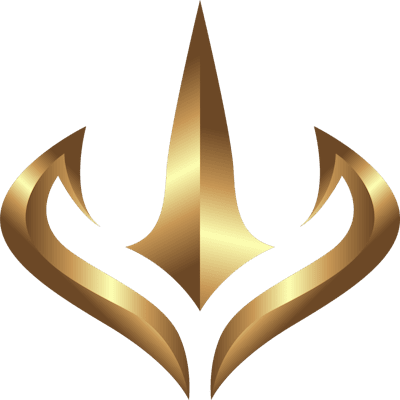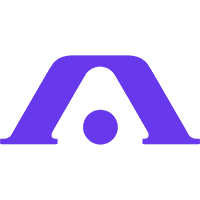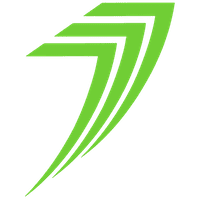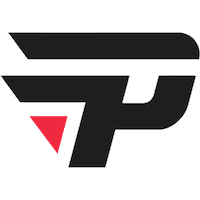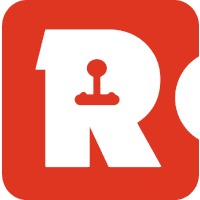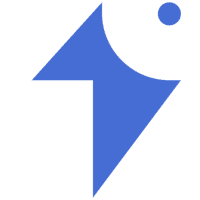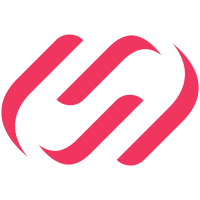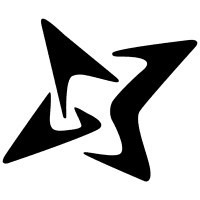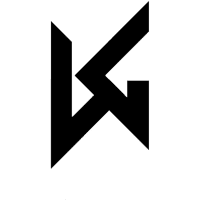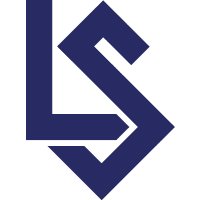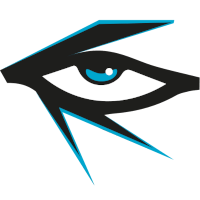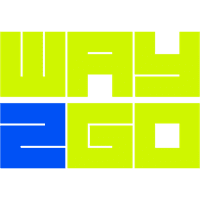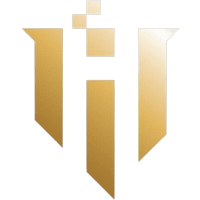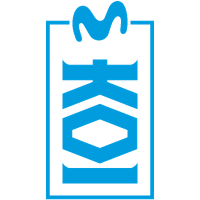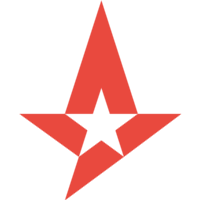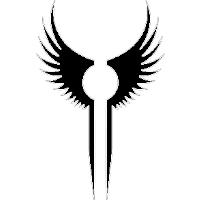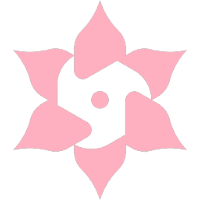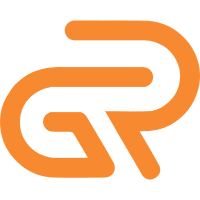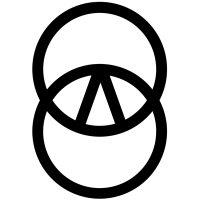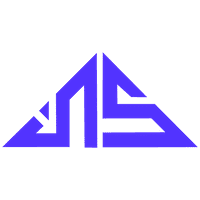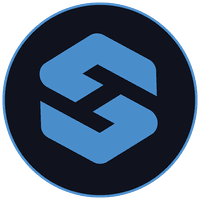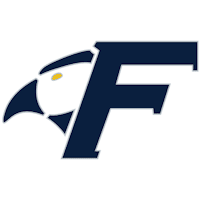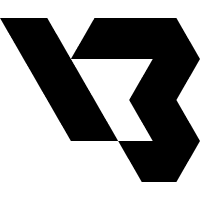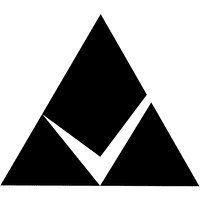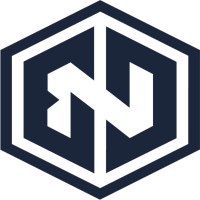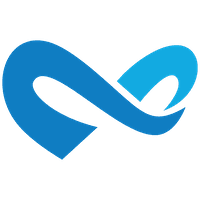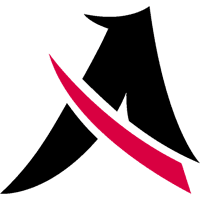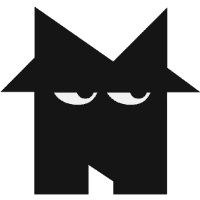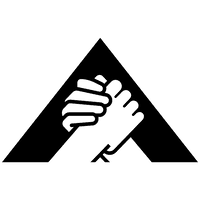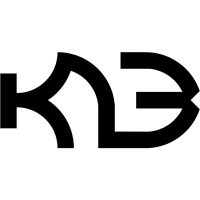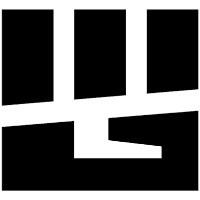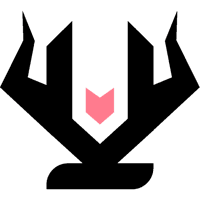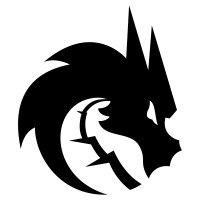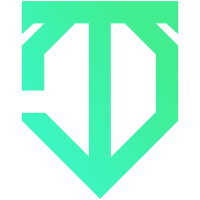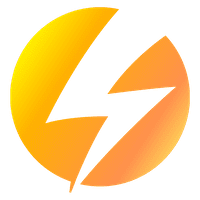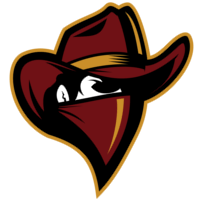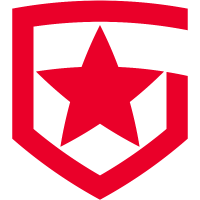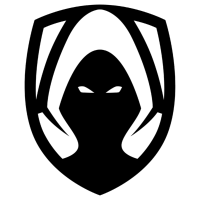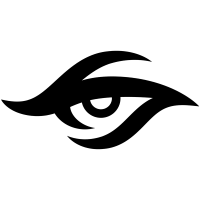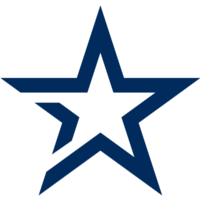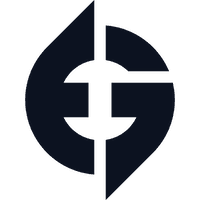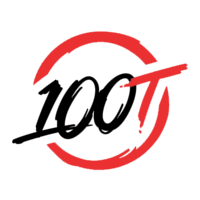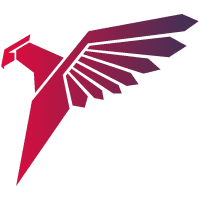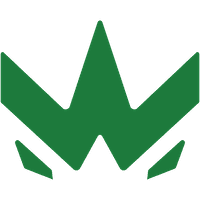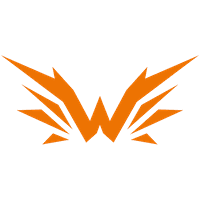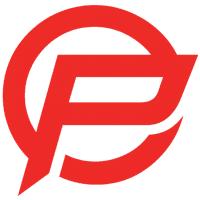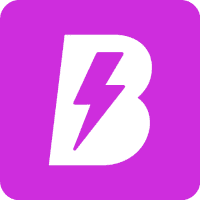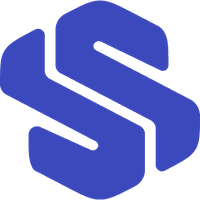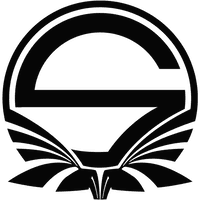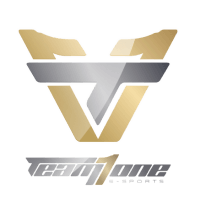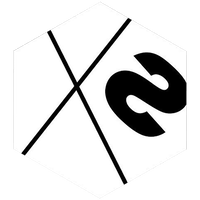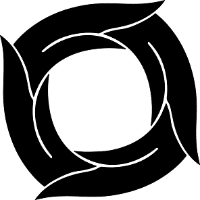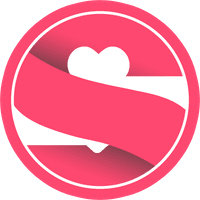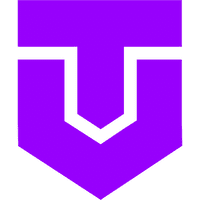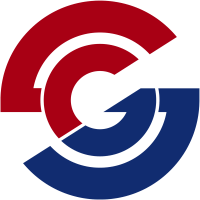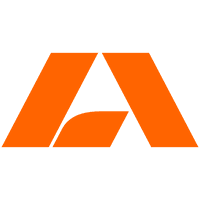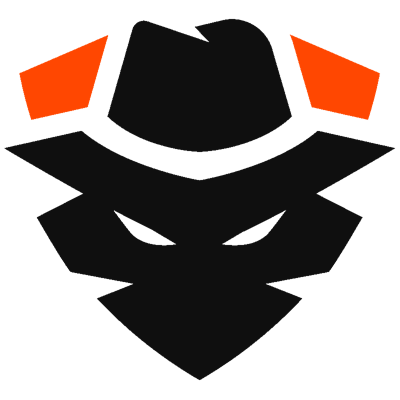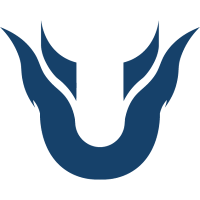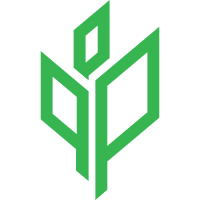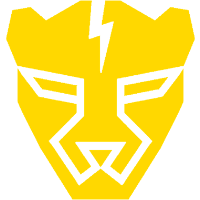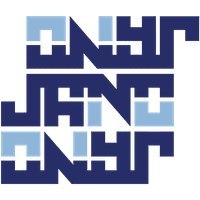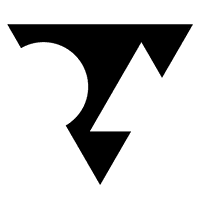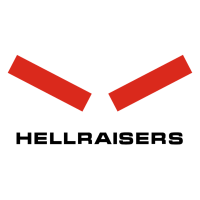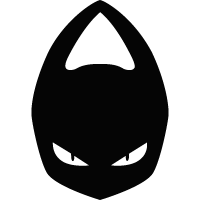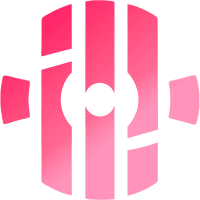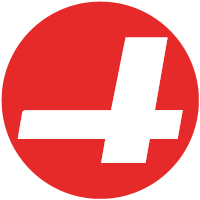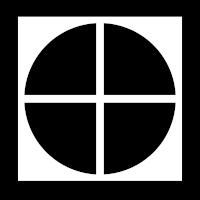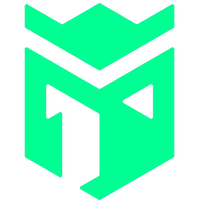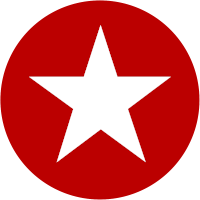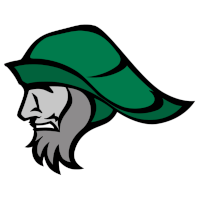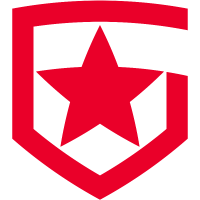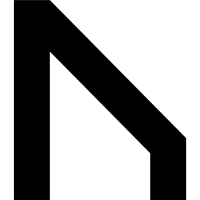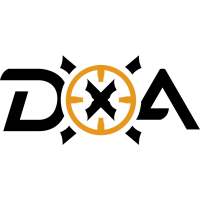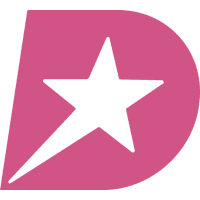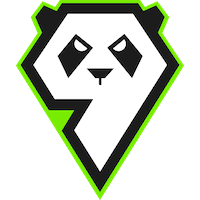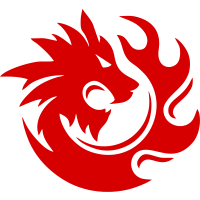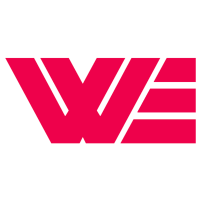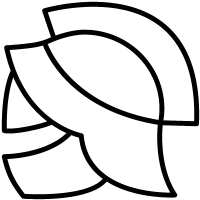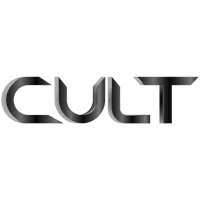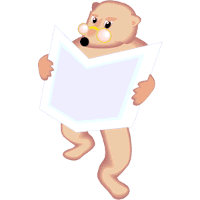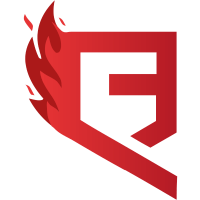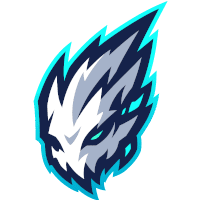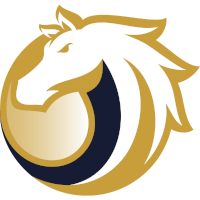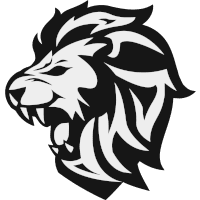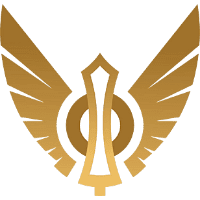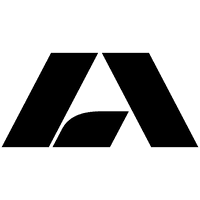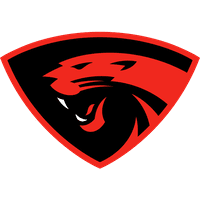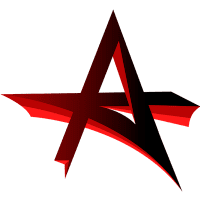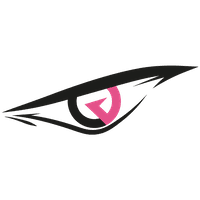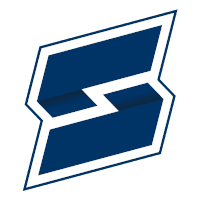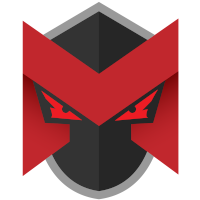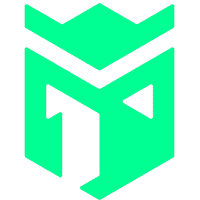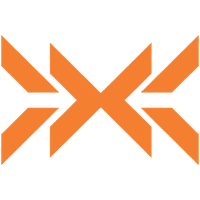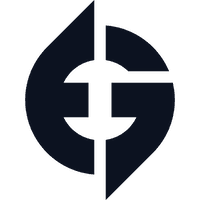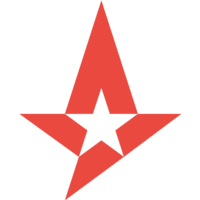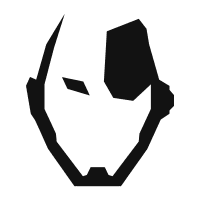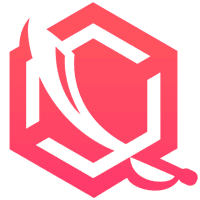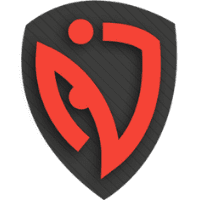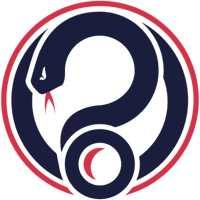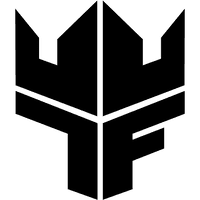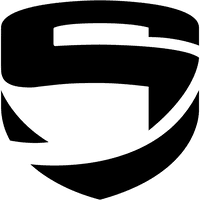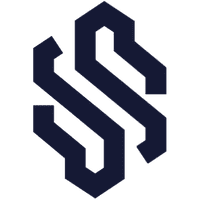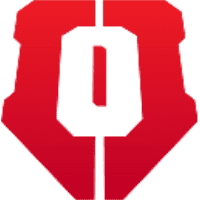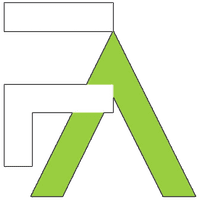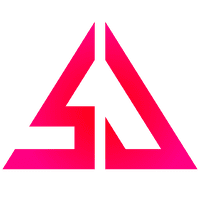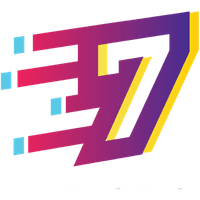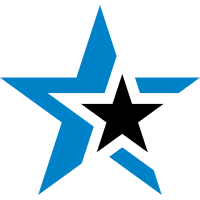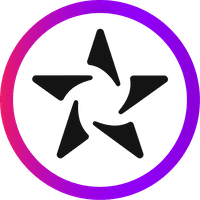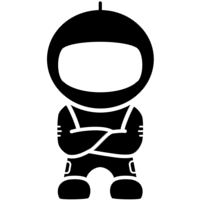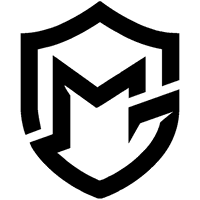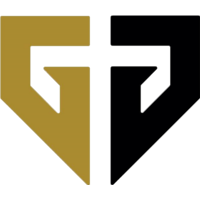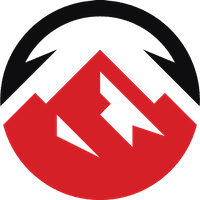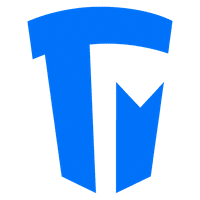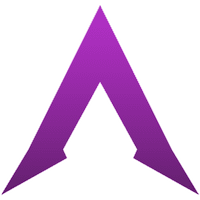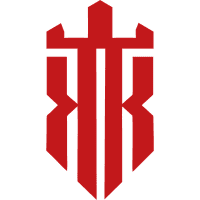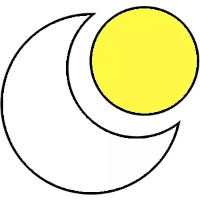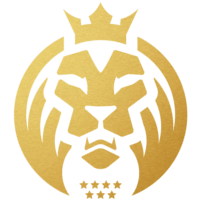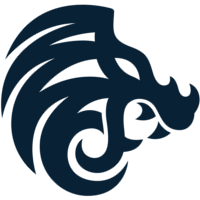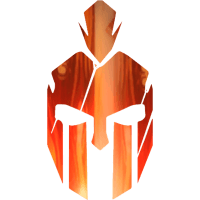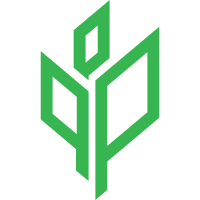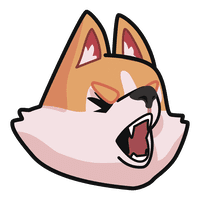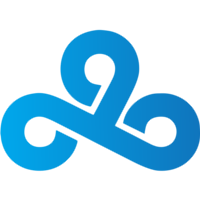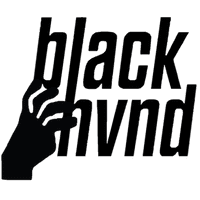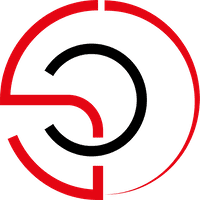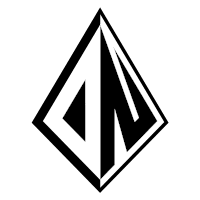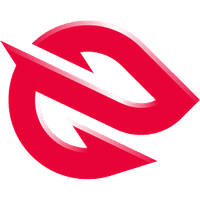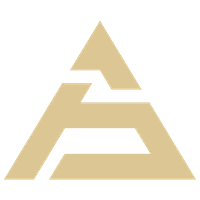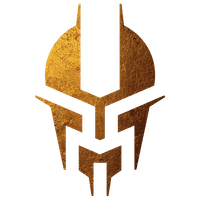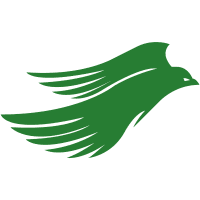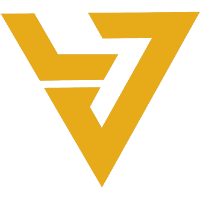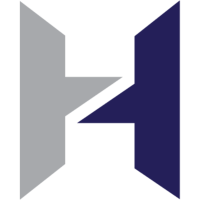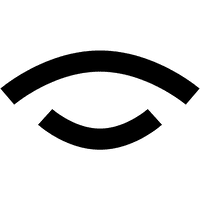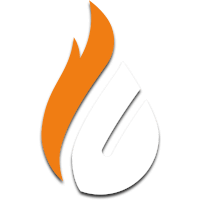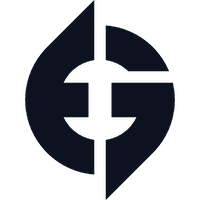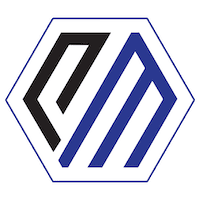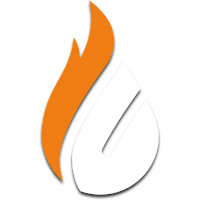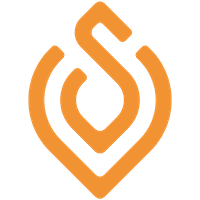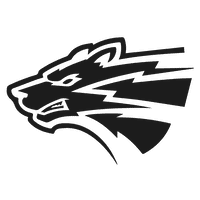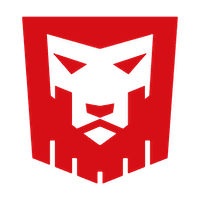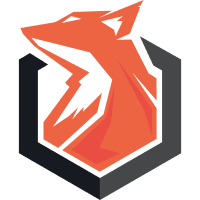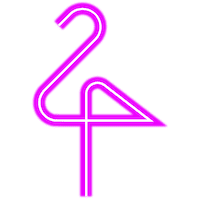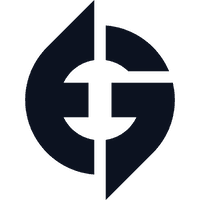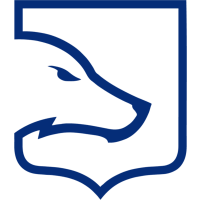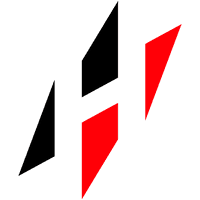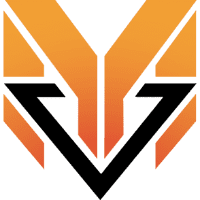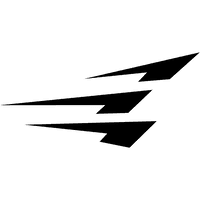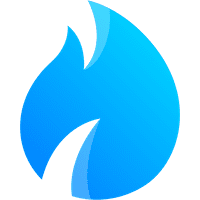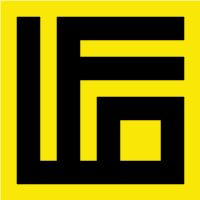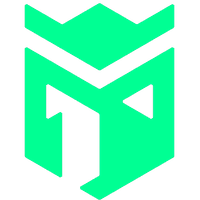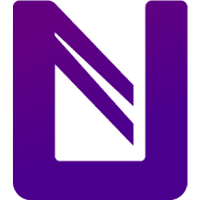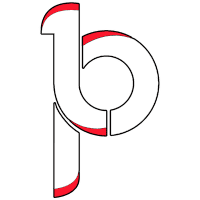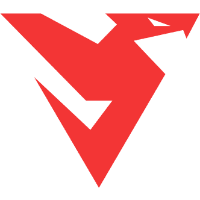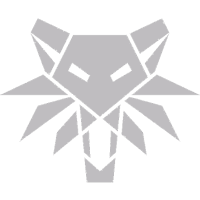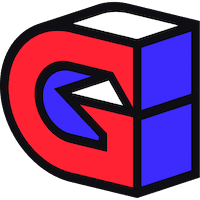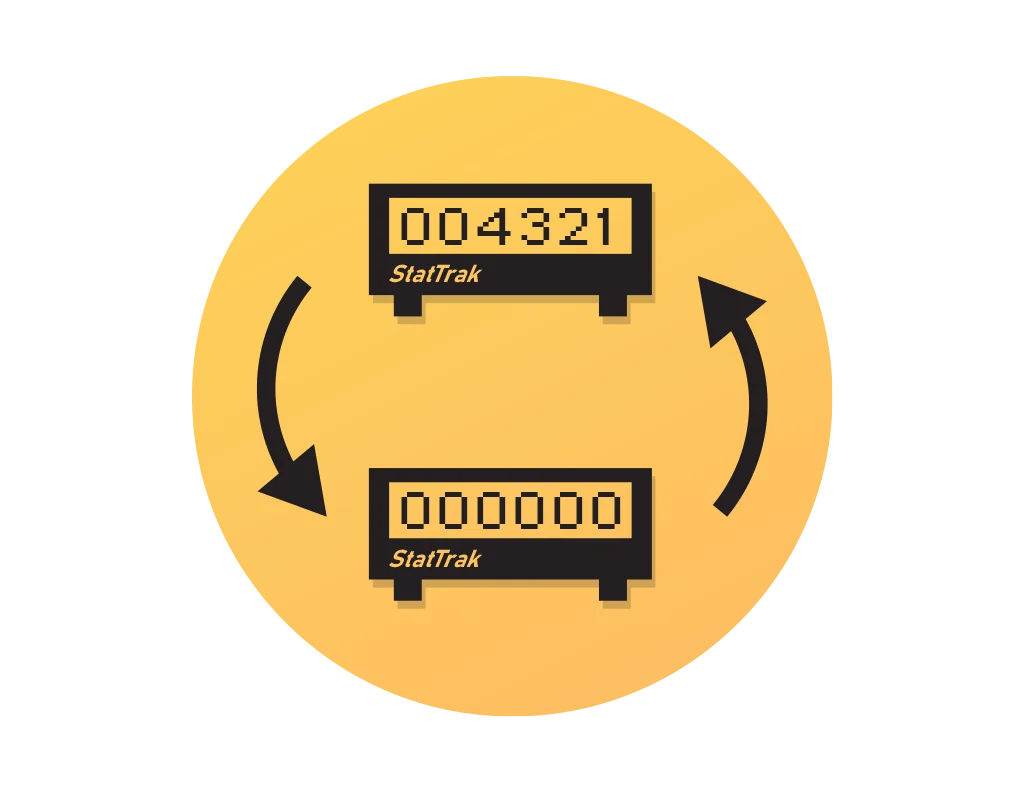07.08.2024
Руководство
Как установить прицел в CS2
Думаю каждый хотел бы поиграть с прицелом своего кумира - будь то стример или профессиональные игроки. У нас вы сможете найти прицелы для CS2 как крутых блогеров, так и профессиональных игроков. Не достаточно просто найти понравившейся прицел, нужно его еще установить себе в игру. Поэтому в этом гайде мы разберем с вами несколько возможностей установки прицела в CS 2.
В настоящие время существует несколько вариантов установки прицела в CS2. Лично нам известны лишь три метода установки прицела:
Один из первых способов установки прицела в CS2 является использование консоли разработчика.
Каждый из прицелов, который вы сможете найти в нашем разделе - Прицелы CS2 и не только, состоит из нескольких консольных команд, которые отвечают за определенные настройки прицела.
Например, команда: cl_crosshairdot - отвечает за наличие точки в центре экрана, команда cl_crosshairsize - отвечает за размер прицела, таких команд достаточно, чтобы настроить прицел.
Если вы столкнулись с подобным кодом:
Думаю каждый знает, что разработчики добавили возможность настраивать прицел через специальную вкладку в настройках игры. В конечном итоге у вас будет возможность получить новый Share Code прицела, которым можно поделиться с друзьями или же установить его вдальнешем себе в игру.
Второй способ установки прицела в CS 2 происходит с помощью этого редактора. Вам потребуется перейти во раздел "Настройки", найти вкладку "Игра", затем нажать на "Прицел", после чего жмете на "Поделиться/импортировать":
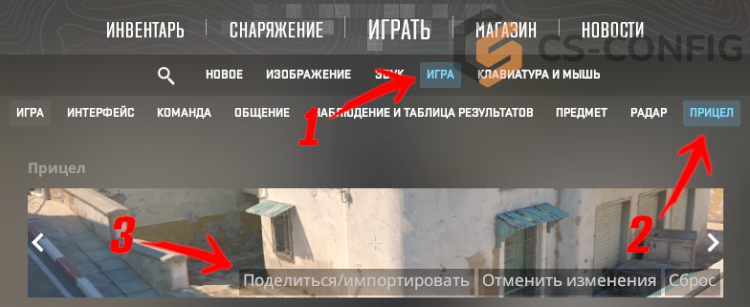
В открывшемся окне вам потребуется прописать любой Share Code, который можете взять из нашей подборки топовых прицелов
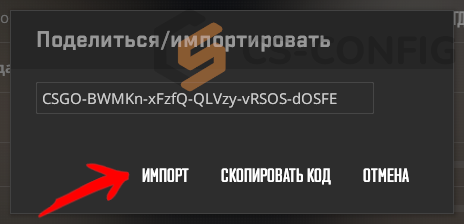
Вот и все, теперь у вас импортирован новый прицел в игру. Давайте перейдем к рассмотрению крайнего варианта установки прицела в CS2.
Буквально несколько обновлений назад, в CS2 была добавлена специальная консольная команда для быстрого импортирования код-прицела в игру. В использовании она очень простая, вам достаточно в консоли прописать данную команду:
Также мы хотели бы вас познакомить с возможностью быстро изменять прицелы через бинд в CS2. Это значит, что вы можете быстро менять свой прицел используя различные клавиши, вы можете устанавливать себе любой прицел, главное знать Share Code (код прицела).
Чтобы воспользоваться биндом, вам нужно в консоли прописать данную команды:
Думаю теперь вы понимаете как работает бинд для прицелов в CS2.
Как можно установить прицел в CS2?
- Установка прицела с помощью консольных команд;
- Установка прицела в CS2 через настройки игры;
- Установка Share Code прицела через консоль разработчика.
Ниже мы разберем с вами все эти варианты.
- Установка прицела в CS2 через настройки игры;
- Установка Share Code прицела через консоль разработчика.
Установка прицела в КС 2 через консоль
Каждый из прицелов, который вы сможете найти в нашем разделе - Прицелы CS2 и не только, состоит из нескольких консольных команд, которые отвечают за определенные настройки прицела.
Например, команда: cl_crosshairdot - отвечает за наличие точки в центре экрана, команда cl_crosshairsize - отвечает за размер прицела, таких команд достаточно, чтобы настроить прицел.
Если вы столкнулись с подобным кодом:
cl_crosshair_drawoutline "0"; cl_crosshair_outlinethickness "1"; cl_crosshair_sniper_width "1"; cl_crosshair_t "0"; cl_crosshairalpha "255"; cl_crosshaircolor "4"; cl_crosshaircolor_b "144"; cl_crosshaircolor_g "238"; cl_crosshaircolor_r "0"; cl_crosshairdot "0"; cl_crosshairgap "-1.4"; cl_crosshairsize "2.4"; cl_crosshairstyle "4"; cl_crosshairthickness "0.1";
То смело его копируйте и вставляйте в консоль разработчика. Кстати, выше это один из крутых прицелов-точек, который вы можете использовать у себя в CS2.
Установить прицел в КС 2 через настройки игры
Второй способ установки прицела в CS 2 происходит с помощью этого редактора. Вам потребуется перейти во раздел "Настройки", найти вкладку "Игра", затем нажать на "Прицел", после чего жмете на "Поделиться/импортировать":
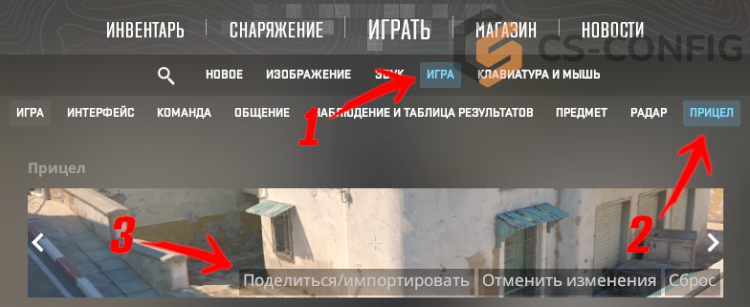
В открывшемся окне вам потребуется прописать любой Share Code, который можете взять из нашей подборки топовых прицелов
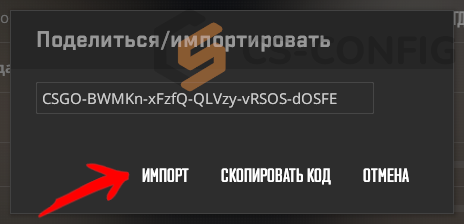
Вот и все, теперь у вас импортирован новый прицел в игру. Давайте перейдем к рассмотрению крайнего варианта установки прицела в CS2.
Установить Share Code прицела через консоль
apply_crosshair_code
После этой команды, через пробел, нужно дописать код-прицела и нажать Enter. Вот наглядный пример:
apply_crosshair_code CSGO-BWMKn-xFzfQ-QLVzy-vRSOS-dOSFE
Если вы пропишите данную команду, то у вас установится в виде прицела точка. Использовав данный метод, вы сможете быстро устанавливать нужный шер код прицела через консоль.
Бинд для быстрой смены прицелов в КС 2
Чтобы воспользоваться биндом, вам нужно в консоли прописать данную команды:
bind "КНОПКА" "apply_crosshair_code КОД ПРИЦЕЛА"
Вам останется изменить пару моментов:
- КНОПКА - вместо этого указываете нужную вам клавишу;
- КОД ПРИЦЕЛА - указываете нужный вам прицел в виде Share Code.
Вот пример рабочих биндов с топовыми прицелами игроков в CS 2:
- КОД ПРИЦЕЛА - указываете нужный вам прицел в виде Share Code.
bind "1" "slot1;apply_crosshair_code CSGO-386D7-hmYe2-8CFqa-MDs4e-FFzQN"
bind "2" "slot2;apply_crosshair_code CSGO-kuMHT-6DB3P-HnHrB-UvD6i-XNh8E"
bind "3" "slot3;apply_crosshair_code CSGO-9nYwt-8NY2H-WZj35-ntoqh-RdrVQ"
Теперь если вы будете нажимать на кнопку 1, то вы активируете прицел Aunkere. Если будете нажимать на 2, то у вас установится прицел s1mple. При нажатии на кнопку 3, у вас активируется прицел NiKo.
bind "2" "slot2;apply_crosshair_code CSGO-kuMHT-6DB3P-HnHrB-UvD6i-XNh8E"
bind "3" "slot3;apply_crosshair_code CSGO-9nYwt-8NY2H-WZj35-ntoqh-RdrVQ"
Думаю теперь вы понимаете как работает бинд для прицелов в CS2.
Комментарии